如何在 iPad 或 iPhone 的页面中显示字数
![]()
想要在 iPad 或 iPhone 上的 Pages 中启用字数计数器?适用于 iOS 的 Pages 应用程序包括一个可选的字数统计服务,当您在适用于 iOS 的 Pages 应用程序中键入和编辑任何文档时,该服务会不断更新。奇怪的是,在 iPad 和 iPhone 上启用 Pages for iOS 的字数计数器是不同的,但本文将向您展示如何在任一版本中启用该功能。
虽然这可能并非对所有 Pages 用户都有用,但出于各种原因,许多作家、作者、编辑和学生都依赖字数统计器,而字数统计器可以帮助轻松确定文档、手稿、新闻通讯的长度,或可在文字处理器应用程序中处理的任何其他文件。
如何在 iPad 版 Pages 中启用字数计数器
如果您想在 iPad 版 Pages 应用程序中拥有一个不断更新的字数计数器,您可以按照以下方法实现:
- 如果您尚未打开页面,请打开页面
- 打开当前或新的 Pages 文稿
- 在 Pages 的左上角,点击方形分隔框图标以显示 Pages 视图选项
- 在下拉菜单中找到“字数统计”并将旁边的开关切换到 ON 位置
- 在 Pages 文档中,字数计数器将出现在屏幕底部
- 在 iPhone 上打开页面
- 点击右上角的“…”三点按钮
- 找到“字数统计”开关并将其切换到 ON 位置
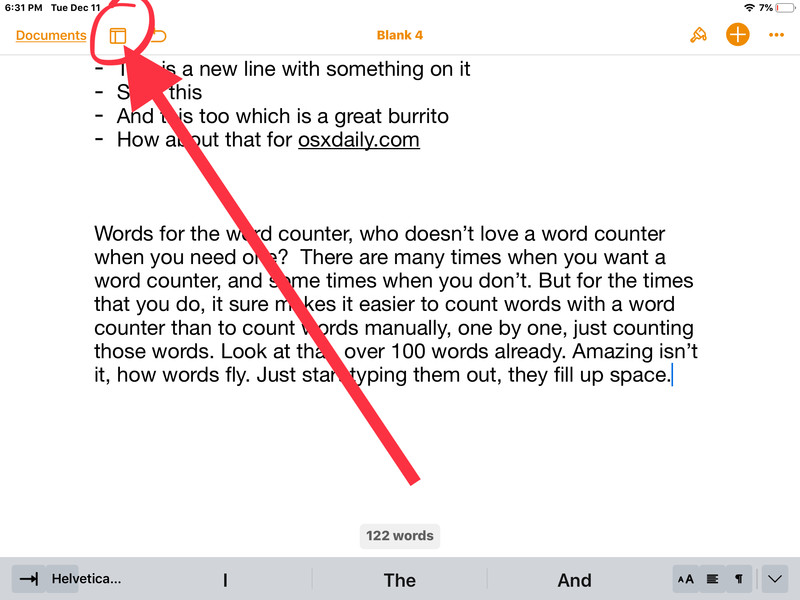
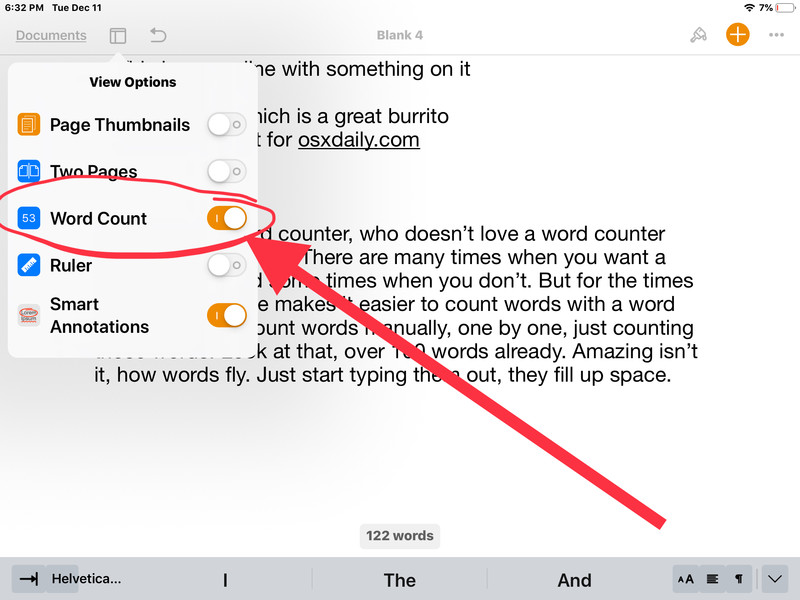
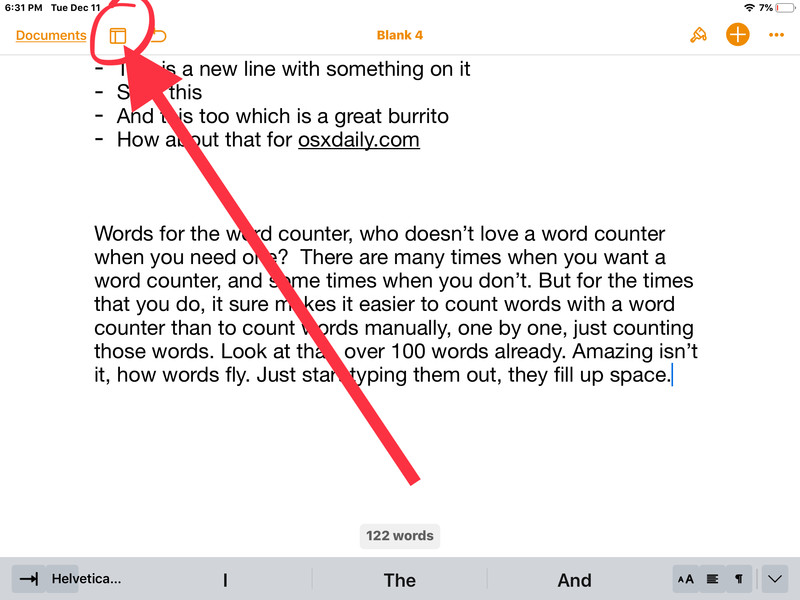
Pages 字数计数器会在您键入时自动更新,您可以通过在 iPad 上的 Pages 应用程序中键入或编辑任何活动文档来立即对此进行测试。
虽然这包括字数统计,但 Pages 中似乎没有单独的字符计数器,因此您必须使用字数计数器来代替。或者,如果您可以访问 Mac,则可以随时在 Mac 中使用字符和单词计数器服务您可以自己制作的操作系统。
以上步骤用于在 iPad 版 Pages 上启用字数统计,但 iPhone 版 Pages 也有字数统计服务,只是在 iOS 版 Pages 应用中启用的位置略有不同。
如何在 iPhone 的 Pages 中启用字数计数器
iPhone 上的 Pages 应用程序也有一个可以轻松启用的字数计数器,但无论出于何种原因,启用它的位置与 iPad 上的 Pages 不同。
在 Pages 应用程序中,Pages 字数统计器将出现在 iPhone 屏幕的底部,就像 Pages for iPad 中的字数统计工具一样。
您只需取消切换 iPhone 版 Pages 或 iPad 版 Pages 上相应菜单中的“字数统计”选项即可关闭字数统计功能。
